AXIOM 49 (2ND GEN) - Clavier MIDI M-AUDIO - Notice d'utilisation et mode d'emploi gratuit
Retrouvez gratuitement la notice de l'appareil AXIOM 49 (2ND GEN) M-AUDIO au format PDF.
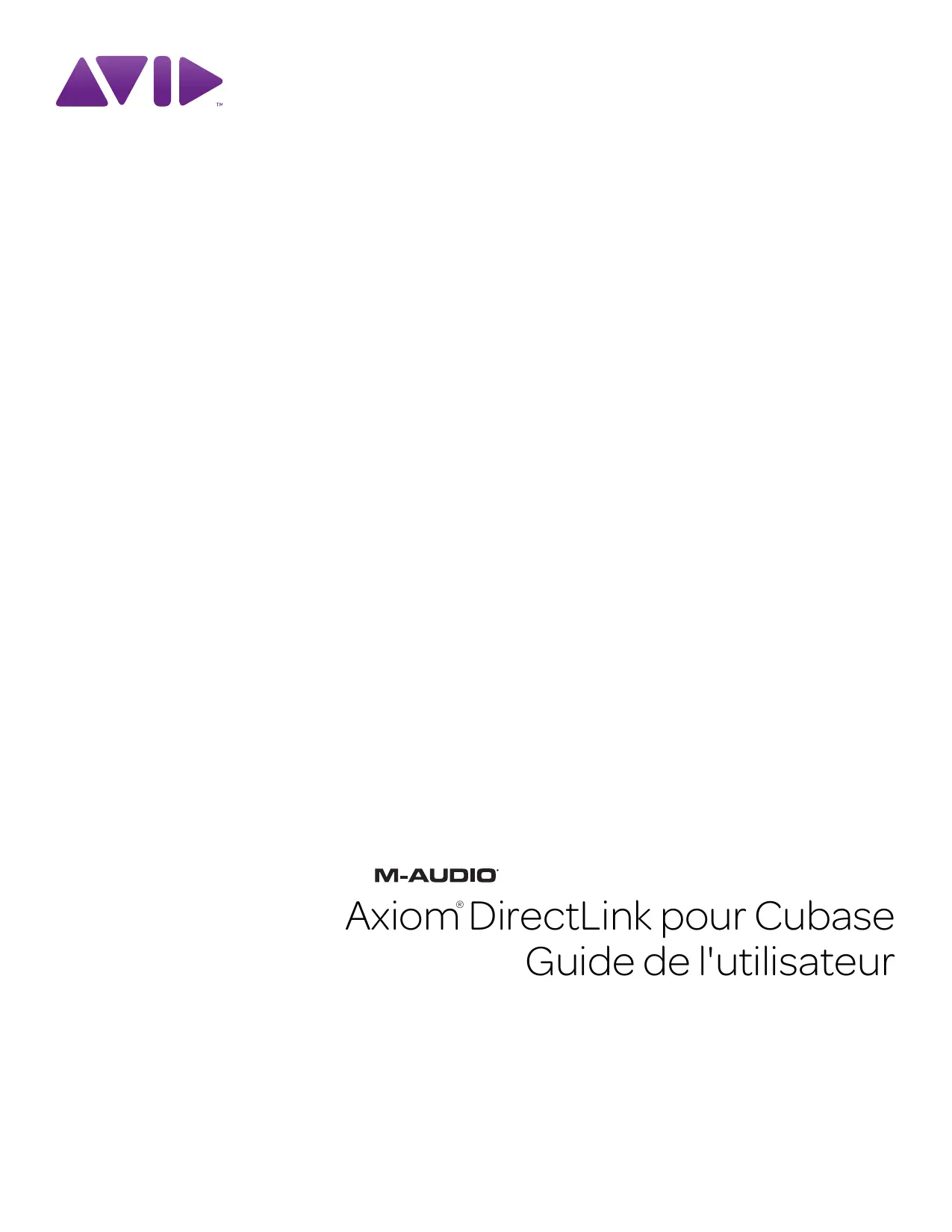
| Type de produit | Clavier MIDI contrôleur |
| Caractéristiques techniques principales | 49 touches sensibles à la vélocité, 8 pads rétroéclairés, 8 boutons de contrôle assignables, 1 fader de volume, 1 bouton de transport |
| Alimentation électrique | Alimentation par USB |
| Dimensions approximatives | 77,5 x 25,4 x 6,4 cm |
| Poids | 2,5 kg |
| Compatibilités | Compatible avec Windows et macOS, prise en charge des principaux logiciels de musique |
| Type de batterie | Non applicable (alimentation par USB) |
| Tension | Non applicable (alimentation par USB) |
| Puissance | Non spécifiée (alimentation par USB) |
| Fonctions principales | Contrôle MIDI, enregistrement de séquences, contrôle de logiciels DAW |
| Entretien et nettoyage | Essuyer avec un chiffon doux, éviter les produits abrasifs |
| Pièces détachées et réparabilité | Disponibilité limitée des pièces, réparation recommandée par un professionnel |
| Sécurité | Utiliser dans un environnement sec, éviter les chocs et l'humidité |
| Informations générales | Idéal pour les musiciens, producteurs et compositeurs souhaitant un contrôle MIDI flexible |
FOIRE AUX QUESTIONS - AXIOM 49 (2ND GEN) M-AUDIO
Questions des utilisateurs sur AXIOM 49 (2ND GEN) M-AUDIO
Le M-AUDIO Axiom 49 (2nd Gen) est un contrôleur MIDI qui se connecte principalement via USB à un ordinateur. Il ne possède pas de sorties MIDI physiques (MIDI OUT) traditionnelles, ce qui signifie que la gestion de la sortie MIDI se fait essentiellement via le logiciel (DAW) auquel il est connecté.
Comment configurer la sortie MIDI avec l'Axiom 49 (2nd Gen) :
- Connexion : Branchez votre Axiom 49 à votre ordinateur avec le câble USB fourni.
- Ouvrez votre logiciel de musique (DAW) : Lancez votre station audionumérique (Ableton Live, FL Studio, Logic Pro, Cubase, etc.).
- Paramètres MIDI dans le DAW :
- Dans les préférences ou paramètres MIDI, assurez-vous que l'Axiom 49 est reconnu en tant que périphérique d'entrée MIDI.
- Configurez la sortie MIDI au sein de votre DAW pour diriger les signaux vers les instruments virtuels ou autres périphériques MIDI connectés.
- Utilisation avec des instruments externes :
- Si vous souhaitez contrôler des synthétiseurs ou modules externes, vous aurez besoin d'une interface MIDI USB avec sorties MIDI physiques, car l'Axiom 49 ne dispose pas de sortie MIDI hardware.
- Configurez alors la sortie MIDI de votre DAW vers cette interface pour transmettre les données MIDI à vos appareils externes.
- Test : Créez une piste MIDI dans votre DAW, chargez un instrument virtuel et jouez sur le clavier pour vérifier que les notes sont bien transmises et que le son est produit.
Résumé : La sortie MIDI de l'Axiom 49 (2nd Gen) est gérée via le logiciel, car il n'a pas de sortie MIDI physique. La configuration se fait donc dans votre DAW pour envoyer les données MIDI vers les instruments virtuels ou via une interface MIDI USB vers des instruments externes.
Le clavier MIDI M-AUDIO Axiom 49 (2nd Gen) ne produit pas de sons directement, car il s'agit d'un contrôleur MIDI. Pour entendre des sons, vous devez le connecter à un ordinateur et utiliser un logiciel de musique compatible. Voici comment procéder :
Étapes pour obtenir des sons avec le M-AUDIO Axiom 49 :
- Connectez le clavier à votre ordinateur : Utilisez le câble USB fourni pour brancher le Axiom 49 à un port USB de votre ordinateur.
- Installez les pilotes si nécessaire : Sur Windows, vérifiez sur le site de M-AUDIO si un pilote est requis. Sur Mac, le clavier est généralement reconnu automatiquement.
- Lancez un logiciel de musique (DAW) : Ouvrez un logiciel compatible MIDI comme Ableton Live, FL Studio, Logic Pro, Cubase, ou un autre logiciel de production musicale.
- Configurez le logiciel pour reconnaître le clavier : Dans les paramètres MIDI de votre DAW, sélectionnez le Axiom 49 comme périphérique d'entrée pour recevoir les données MIDI.
- Chargez un instrument virtuel : Ajoutez une piste MIDI dans votre DAW et chargez un instrument virtuel (synthétiseur, sampler, piano virtuel, etc.) qui produira des sons.
- Jouez sur le clavier : Lorsque vous jouez des notes sur le Axiom 49, le logiciel interprète les signaux MIDI et génère les sons correspondants.
Conseils supplémentaires :
- Vérifiez que le volume de votre logiciel et de votre ordinateur est activé et réglé correctement.
- Explorez différents instruments virtuels pour varier les sons produits.
- Vous pouvez aussi utiliser des plugins VST ou des banques de sons externes compatibles avec votre DAW.
Téléchargez la notice de votre Clavier MIDI au format PDF gratuitement ! Retrouvez votre notice AXIOM 49 (2ND GEN) - M-AUDIO et reprennez votre appareil électronique en main. Sur cette page sont publiés tous les documents nécessaires à l'utilisation de votre appareil AXIOM 49 (2ND GEN) de la marque M-AUDIO.
AXIOM 49 (2ND GEN) M-AUDIO
Axiom DirectLink pour Cubase Guide de l'utilisateur ®
Ce guide est sous copyright ©2010 Avid Technology, Inc. Tous droits réservés. Conformément à la législation sur les droits d'auteur, ce guide ne peut être reproduit intégralement ou partiellement sans l'autorisation écrite d'Avid Technology, Inc. Avid, M-Audio et Axiom sont des marques commerciales ou des marques déposées d'Avid Technology, Inc. Toutes les autres marques commerciales mentionnées dans le présent document sont la propriété de leur détenteur respectif. Les caractéristiques, les spécifications, les configurations requises et la disponibilité du produit peuvent faire l'objet de modifications sans préavis. Référence du guide : 9329-65024-02 REV A 7/10
Commentaires sur la documentation
Chez Avid, nous cherchons constamment à améliorer la qualité de notre documentation. Pour nous faire part de vos commentaires, corrections ou suggestions relatifs à notre documentation, contactez-nous par e-mail à l'adresse techpubs@avid.com.
Chapitre 1. Introduction . . . . . . . . . . . . . . . . . . . . . . . . . . . . . . . . . . . . . . . . . . . . . . . . . . . . . . . . . . . . . . . . . . . . . . . . . . . . . . . . . . . . . . . . .
à l'enregistrement, comme expliqué dans Chapitre 3, « Commandes Axiom avec DirectLink ».
Bien que le mode Mixer offre un contrôle efficace du Mixer de Cubase, Axiom DirectLink permet également de contrôler tous les instruments virtuels de votre projet. La première étape dans ce contrôle consiste à sélectionner une piste cible à l'aide des boutons Track < et > dédiés. La piste cible détermine la piste contrôlée par Axiom. Si la piste cible contient un instrument virtuel, appuyez sur le bouton Instrument (Inst) pour assigner instantanément toutes les commandes Axiom aux paramètres utiles de l'instrument. Lorsque DirectLink est basculé en mode Instrument, le bouton Instrument s'allume pour confirmer que vous commandez un instrument. Appuyez sur les boutons Patch Up et Down pour parcourir les programmes à écouter et sélectionner des sons dans l'instrument ciblé. Appuyez sur l'un des boutons Track pour cibler une piste adjacente et passer d'un instrument à un autre. Appuyez à nouveau sur le bouton Instrument pour retourner au mode Mixer. En mode Instrument, maintenez le bouton Instrument enfoncé pour ouvrir et fermer la fenêtre d'instrument virtuel. Cela permet d'afficher la mise à jour des commandes à l'écran en temps réel à mesure que les commandes Axiom assignées sont utilisées. Le mode Instrument n'a aucun effet sur les boutons de transport Axiom, qui restent assignés aux boutons correspondants dans Cubase. Bien que cette introduction explique comment DirectLink associé à Axiom peut améliorer votre workflow, prenez bien connaissance des autres sections de ce guide de l'utilisateur. Combiné au guide d'Axiom, il explique comment tirer le meilleur parti de votre clavier Axiom dans Cubase.
Axiom DirectLink pour Cubase – Guide de l'utilisateur
Axiom DirectLink pour Cubase – Guide de l'utilisateur
Téléchargez le programme d'installation de DirectLink le plus récent à partir de la page http://www.m-audio.fr/index.php?do=support&tab=driver. 1
Appuyez sur le bouton Instrument pour basculer entre les commandes Axiom et le mode Instrument.
Appuyez sur le bouton Instrument (Inst) pour sélectionner ce mode. L'écran LCD affiche brièvement le nom de l'instrument contrôlé, puis le nom de la piste cible. Cela permet d'assigner les faders Axiom, les faders et les encodeurs aux paramètres des instruments dans la piste cible du projet Cubase.
La piste cible détermine la destination des notes MIDI et des données de contrôle transmises à partir du clavier Axiom.
Axiom DirectLink pour Cubase – Guide de l'utilisateur
Les commandes de transport Axiom, Shift, de sélection de piste (Track) et Mute/Solo ne sont pas affectées par le bouton Instrument et conservent leurs fonctions dans les modes Mixer et Instrument.
Bouton Group F (Axiom 49 et 61)
Le bouton Group F est illuminé par défaut et indique que les neuf faders Axiom et les boutons Fader (F1-18) sont en mode DirectLink. Lorsque vous appuyez sur ce bouton, il n'est plus illuminé et les faders et boutons ne sont plus assignés à DirectLink et sont assignés conformément au Patch actif. Appuyez à nouveau sur le bouton Group F pour rétablir les assignations des commandes à DirectLink. Ce bouton s'allume également pour indiquer que le groupe est en mode DirectLink.
Lorsqu'un fader Axiom est déplacé, l'écran LCD affiche le nom et la valeur de l'assignation de paramètre ou de fonction en cours.
Les faders sont mappés aux paramètres de l'instrument virtuel dans la piste cible.
Lorsqu'un fader Axiom est déplacé, l'écran LCD affiche le nom et la valeur de l'assignation de paramètre ou de fonction en cours. Lorsque vous maintenez la commande Shift en déplaçant un fader Axiom, vous pouvez afficher un aperçu de sa valeur et de l'assignation de paramètre en cours.
Axiom DirectLink pour Cubase – Guide de l'utilisateur
(Mute). L'écran LCD affiche « Mute » pour indiquer le mode en cours. Chaque bouton s'allume lorsque vous appuyez dessus, et le son de la piste correspondante est désactivé. Appuyez de nouveau sur le bouton F18 pour basculer les boutons F10 – F17 en mode Solo, et l'écran LCD indique « Solo ». Chaque bouton s'allume lorsque vous appuyez dessus, et la piste correspondante est mise en solo tandis que le son des autres pistes est désactivé. Appuyez de nouveau sur le bouton F18 pour basculer les boutons F10 – F17 en mode Record Arm, et l'écran LCD affiche « Arm ». Chaque bouton s'allume lorsque vous appuyez dessus, et la piste correspondante est préparée pour l'enregistrement. Mode Instrument
Les boutons F10 – F17 s'assignent à des paramètres d'instrument virtuel dans la piste cible.
Lorsque vous appuyez sur un bouton Axiom assigné, l'écran LCD affiche l'assignation de paramètre ou de fonction en cours. Le bouton de fader F18 s'allume lorsque DirectLink se trouve en mode Instrument. Appuyez sur ce bouton pour rétablir les faders et les boutons de fader en mode Mixer, pendant que les encodeurs restent en mode Instrument. Appuyez sur F18 une seconde fois pour replacer les faders et les boutons en mode Instrument. 6
Bouton Group E Le bouton Group E est illuminé par défaut et indique que les huit boutons encodeurs Axiom (E1-E8) sont en mode DirectLink. Lorsque vous appuyez sur ce bouton, il n'est plus illuminé et les boutons ne sont plus assignés à DirectLink et sont assignés conformément au Patch actif.
Appuyez de nouveau sur le bouton Group E pour rétablir les assignations des commandes à DirectLink. Ce bouton s'allume également pour indiquer que le groupe est en mode DirectLink. Si vous appuyez sur le bouton Group E, l'assignation des boutons de transport Axiom à DirectLink n'est pas annulée.
L'écran LCD affiche le nom de la piste et la valeur de Pan en cours lorsque vous manipulez un bouton.
Les boutons encodeurs sont assignés aux paramètres de l'instrument virtuel dans la piste cible.
L'écran LCD affiche l'assignation de fonction ou de paramètre en cours, ainsi que la valeur en cours lorsque vous tournez un bouton. Lorsque vous maintenez le bouton Shift enfoncé en déplaçant une commande, vous pouvez afficher un aperçu de sa valeur et de l'assignation en cours. Axiom DirectLink pour Cubase – Guide de l'utilisateur
Cubase jusqu'à ce que vous le relâchiez. Appuyez brièvement sur ce bouton pour effectuer un retour rapide du transport une barre à la fois.
Fast Forward - Maintenez ce bouton enfoncé pour effectuer une avance rapide du transport Cubase jusqu'à ce que vous le relâchiez. Appuyez brièvement sur ce bouton pour effectuer une avance rapide du transport une barre à la fois. Stop - Arrête la lecture ou l'enregistrement. Appuyez deux fois sur ce bouton pour accéder au début de la chanson, ou au début d'une section mise en boucle lorsque Cubase est configuré pour la lecture ou l'enregistrement en mode Cycle (voir le bouton Loop Play ci-dessous). Play - Démarre la lecture ou l'enregistrement.
Record - Ce bouton contrôle l'enregistrement dans le transport Cubase.
Loop Play - Appuyez sur le bouton Boucle pour activer/désactiver la fonction
Cycle du transport. Cette fonction vous permet de lire le morceau ou d'enregistrer plusieurs prises entre les points de début et de fin de boucle spécifiés pour le transport Cubase. 9
En mode Mixer et Instrument, le bouton Mute effectue les actions suivantes : • Par défaut, ce bouton permet de désactiver le son de la piste cible dans un projet Cubase. • Appuyez sur ce bouton tout en maintenant la commande Shift enfoncée pour contrôler le bouton Solo de la piste Cubase.
En mode Mixer et en mode Instrument, ces boutons permettent de sélectionner la piste ou la banque de huit pistes cibles dans des projets Cubase. • Track Selection - Le bouton Track de gauche (<) cible la piste précédente dans le projet. Si par exemple la piste 2 est actuellement ciblée, appuyez sur ce bouton pour cibler la piste 1. Le bouton Track de droite (>) cible la piste suivante. Si par exemple la piste 2 est actuellement ciblée, appuyez sur ce bouton pour cibler la piste 3. L'écran LCD affiche le nom de la piste. Si la cible est une piste instrumentale avec un instrument virtuel, elle est préparée pour l'enregistrement et vous entendez le son de l'instrument en appuyant sur les touches. Si le mode Instrument est actif, les commandes sont assignées à l'instrument dans la piste cible. Ces boutons peuvent également être utilisés pour cibler des pistes en dehors de la banque de huit pistes active. Si par exemple la piste 8 est actuellement ciblée et si vous appuyez sur le bouton > Track, la piste 9 est ciblée. Les faders Axiom et les boutons correspondants contrôlent désormais les pistes 9 – 16. Axiom DirectLink pour Cubase – Guide de l'utilisateur
Pour en savoir plus, reportez-vous au chapitre 7 du Guide de l'utilisateur Axiom, Zones de clavier.
Ces boutons permettent de sélectionner les programmes de sons d'instruments virtuels lorsqu'une fenêtre d'instrument actif est ouverte ou fermée. Notez que masquer et fermer une fenêtre d'instrument sont deux actions différentes. Référez-vous au Manuel de l'utilisateur Cubase pour en savoir plus sur le masquage des fenêtres d'instrument ou de module externe.
Axiom DirectLink pour Cubase – Guide de l'utilisateur
Les étapes suivantes vous guideront dans la configuration du mode Instrument. Vérifiez qu'Axiom est correctement installé et connecté à l'ordinateur hôte. Pour configurer le mode Instrument : 1
Chargez un instrument virtuel sur une piste Instrument : Reportez-vous au Guide de référence Cubase pour en savoir plus.
Assignations de commandes par défaut pour les instruments Cubase
Lorsque DirectLink passe en mode Instrument, les assignations de commandes Axiom dans Cubase sont définis sur une liste de paramètres par défaut appelée fichier « VSTXML ». Ce fichier est fourni par le fabricant de l'instrument et associe les boutons encodeurs (E1 à E8) aux paramètres 1 à 8, les faders (F1 à F8) aux paramètres 9 à 16 et le fader principal (F9) au paramètre 25.
Contrôle d'instruments virtuels
Une fois qu'une piste instrumentale est ciblée par Axiom et que le mode Instrument est activé (Voir « Bouton Instrument (Inst) » à la page 7), le nom de l'instrument s'affiche sur l'écran LCD. Après une seconde, l'écran affiche le nom de la piste. Si les boutons Track (Voir « Boutons Track » à la page 10) ont été utilisés pour cibler une piste, la piste est également préparée pour l'enregistrement et vous pouvez entendre les notes en appuyant sur les touches. Ouverture d'une fenêtre Instrument
Maintenez le bouton Instrument enfoncé pour ouvrir la fenêtre de l'instrument virtuel joué.
Axiom DirectLink pour Cubase – Guide de l'utilisateur
Les commandes Axiom peuvent être replacées en mode Mixer à tout moment, en appuyant sur le bouton Instrument. Reportez-vous au chapitre 3, Commandes Axiom avec DirectLink, pour en savoir plus sur les types de commandes Axiom et leurs fonctions en mode Instrument.
 Notice Facile
Notice Facile